Janelas 11 está chegando em breve, e há muitas coisas que eu gosto nele. Depois de experimentar uma “prévia” do Windows 11, mencionei 11 coisas que mais me emocionam, incluindo o novo menu Iniciar e a barra de tarefas centralizada.
Conteúdo
- Uma jornada de um aplicativo
- Insira o agrupamento de janelas
- Torna sua barra de tarefas mais fácil de entender
No entanto, há um recurso matador que é o destaque de todos eles. O recurso parece ser conhecido como agrupamento de janelas em seu estado atual e me deixa animado para o que vem por aí no Windows.
Vídeos recomendados
Uma jornada de um aplicativo
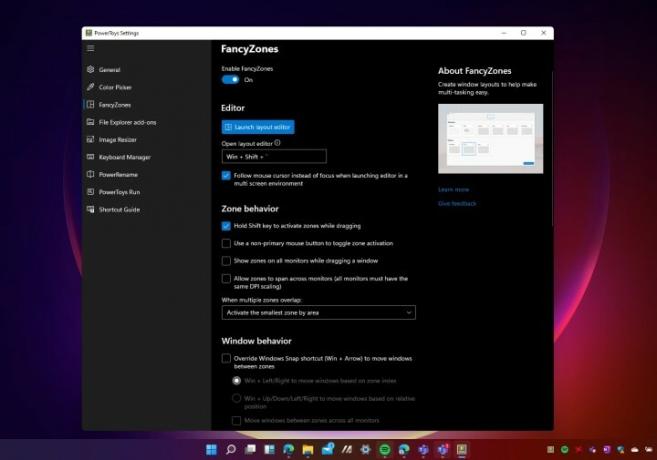
A multitarefa no Windows sempre foi um recurso que o diferencia do MacOS e do Chrome OS. Um recurso conhecido como “snap assist” permite que você coloque seus aplicativos lado a lado com uma combinação de teclado ou passe o mouse sobre um lado específico da tela. Basicamente, pressione a tecla Windows e para a esquerda, e o aplicativo se moverá para a esquerda. Tecla Windows e direita, e dá certo. Ou passe o mouse e segure a janela para a direita para movê-la para a direita e veja uma sugestão de janela à esquerda.
Relacionado
- Problemas comuns do Windows 11 e como corrigi-los
- O Windows 11 está prestes a tornar os periféricos RGB muito mais fáceis de usar
- Microsoft provoca revisão de design do principal aplicativo do Windows 11
Isso já funcionou muito bem e o MacOS não possui esse recurso nativo. No entanto, a Microsoft foi mais longe com o software gratuito Aplicativo Power Toys no Windows 10, que permite definir “Zonas extravagantes” para seus aplicativos para facilitar a multitarefa. Você pode criar suas próprias zonas e grade de aplicativos, definir uma tela de aplicativos, ajustar o espaçamento em torno da grade de aplicativos e muito mais. Era multitarefa com esteróides.
Janelas 11 baseia-se nisso com alguns novos controles de agrupamento de janelas, agora nativos do sistema operacional, sem a necessidade de nenhum aplicativo.
Insira o agrupamento de janelas
O agrupamento de janelas no Windows 11 é um recurso realmente matador. Não é tão completo quanto Power Toys, mas é inspirado na capacidade desse aplicativo de agrupar janelas com mais facilidade. como você usa isso? Bem, é tão simples quanto passar o mouse sobre o botão maximizar. Não há mais necessidade de usar um atalho de teclado ou até mesmo arrastar a janela. Não há necessidade de baixar Power Toys, mesmo.
Depois de passar o mouse, com qualquer outro aplicativo aberto em segundo plano, você verá uma das seis maneiras de colocar a janela lado a lado. Você pode colocar lado a lado em tamanho uniforme, lado a lado com um lado maior, direto no meio sendo cada uma uma coluna vertical, bem no meio, sendo a do meio maior, e outras opções. Você ainda pode agrupar as janelas em uma grade de quatro quadrados, assim como o logotipo da Microsoft.
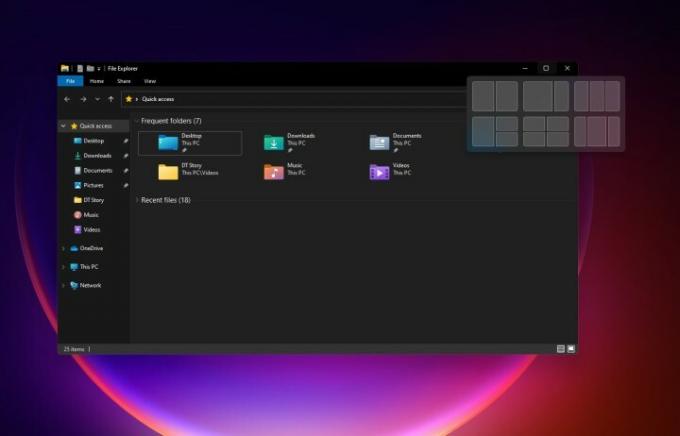
Por que isso é tão útil e emocionante? Bem, é porque muitos monitores em notebooks estão ficando maiores. Com os fabricantes mudando da proporção de 16:9 para a proporção de 3:2, e a proporção de 16:10, que tem mais espaço para multitarefa, isso permite que você coloque mais na tela de uma só vez. Especialmente para ultra-amplo monitores. Agora é ainda mais fácil permanecer no seu fluxo de trabalho multitarefa.
Torna sua barra de tarefas mais fácil de entender
No momento, parece que esse recurso do Windows 11 ainda é um pouco limitado, mas ajuda a limpar um pouco a barra de tarefas. Em
Além disso, torna mais fácil voltar aos aplicativos de seu interesse. Sim, você ainda verá o aplicativo individualmente na barra de tarefas, como no Windows 10, se passar o mouse. No entanto, agora você também verá o grupo com o qual ele está emparelhado, permitindo acessá-lo com um clique do mouse. É uma mudança muito boa e mostra que as janelas da próxima geração serão uma potência de produtividade.
Recomendações dos Editores
- Classificando todas as 12 versões do Windows, da pior à melhor
- ChatGPT agora pode gerar chaves funcionais do Windows 11 gratuitamente
- O novo aplicativo de backup do Windows 11 segue outra sugestão do Mac
- O Windows Copilot coloca o Bing Chat em todos os computadores com Windows 11
- O Windows 11 acaba de ganhar um dos principais motivos para comprar um Mac
Atualize seu estilo de vidaDigital Trends ajuda os leitores a manter o controle sobre o mundo acelerado da tecnologia com as últimas notícias, análises divertidas de produtos, editoriais criteriosos e prévias únicas.



